管理重複的潛在客戶
識別重複的潛在客戶藉由移除重複資料,協助您維護潛在客戶資料庫純淨且準確。
授權和角色需求
| 需求類型 | 您必須有 |
|---|---|
| 授權 | Dynamics 365 Sales Premium 或 Dynamics 365 Sales Enterprise 其他資訊:Dynamics 365 Sales 定價 |
| 資訊安全角色 | 任何主要銷售角色,例如銷售人員或銷售經理 其他資訊:主要銷售角色 |
先決條件
連絡系統管理員為您的組織啟用重複潛在客戶偵測。 其他資訊:啟用重複潛在客戶偵測
識別重復資料的規則
重複的潛在客戶會根據下列規則進行識別。
| 規則 | 名稱 | 範例 |
|---|---|---|
| 相同的電子郵件地址 | 潛在客戶會在他們包含相同的電子郵件地址時顯示為重複資料,即使名稱和行動電話號碼等其他值不相同,也一樣。 | 潛在客戶 Kenny Smith 和 John Doe 有電子郵件地址 employee@contoso.com。 重複資料偵測功能會根據此規則,顯示潛在客戶 Kenny Smith 和 John Doe 為重複資料。 |
| 相同的電話號碼 | 潛在客戶會在他們包含相同的電話號碼時顯示為重複資料,即使名稱和電子郵件地址等其他值不相同,也一樣。 | 潛在客戶 Kenny Smith 和 John Doe 有相同的電話號碼 +1234567890。 重複資料偵測功能會根據此規則,顯示潛在客戶 Kenny Smith 和 John Doe 為重複資料。 |
| 相似的名稱和公司名稱 | 如果潛在客戶的名稱及公司相似,則會將他們顯示為重複資料。 AI 模型可以識別重複的潛在客戶,即使名稱及公司聽起來很相似。 | 例如,Contoso 的 Regina Murphy 和 Contoso.inc. 的 Regina Merphy。在此範例中,名稱的拼字不一樣,但聽起來很相似。 |
| 相似的名稱與相同的電子郵件網域 | 如果潛在客戶有相似的名稱以及相同的電子郵件網域,則會將他們顯示為重複資料。 AI 模型可以識別重複的潛在客戶,即使名稱聽起來很相似。 | 例如,Regina Murphy (Regina@contoso.com) 和 Regina Merphy (Manager@contoso.com)。 在此範例中,名稱的拼字不一樣但聽起來很相似,而電子郵件網域則相同 (contoso.com)。 |
檢視並識別重複的潛在客戶
登入銷售中心應用程式,並在網站地圖中選取銷售>潛在客戶。
從清單選取潛在客戶。 如果潛在客戶有重複資料,則工具列會顯示檢視重複資料選項。
注意
只選取一個潛在客戶來檢視重複資料。
![開啟潛在客戶並選取 [檢視重複資料] 的螢幕擷取畫面。](media/lead-duplicate-detection-select-lead.png)
或是
開啟潛在客戶。 如果潛在客戶有重複資料,則工具列下方會顯示訊息,其中包含與開啟的潛在客戶相符的重複潛在客戶數目。 選取檢視可能的重複資料。
![開啟潛在客戶並選取 [檢視可能的重複資料] 的螢幕擷取畫面。](media/lead-duplicate-detection-open-lead.png)
[重複資料] 頁面會開啟,其中包含重複潛在客戶的清單。
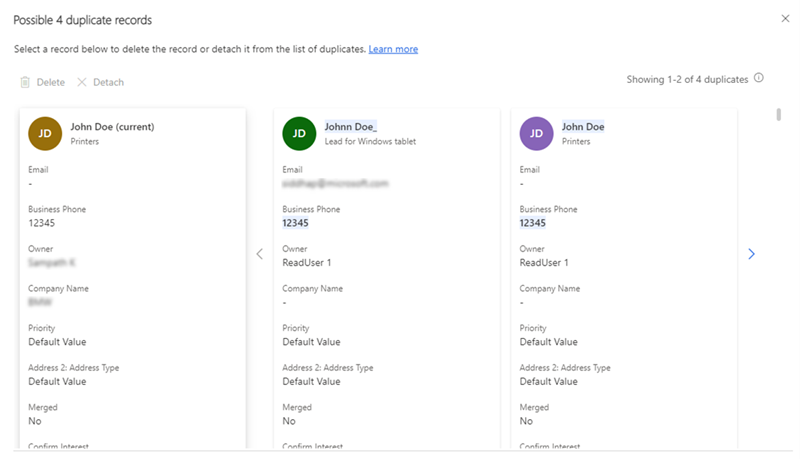
偵測到複製資料後,您可以合併和維護單一記錄。 其他資訊:合併重複的潛在客戶
了解重複資料清單頁面
頁面左側顯示的潛在客戶是您所選取要檢視重複資料的潛在客戶。 名稱會加上字尾 (目前)。
包含類似資料的屬性會在找出的重複潛在客戶上反白顯示。 例如,在上圖中,您可以看到名稱和商務電話已反白顯示,表示與所選潛在客戶相比時,資料相似。
頁面只有顯示兩個重複的潛在客戶。 若要檢視其他潛在客戶,請選取向右箭頭。 右上角的訊息會顯示您檢視中潛在客戶的計數。 例如,在上圖中,訊息顯示第 1-2 個 (共 4 個) 重複資料指示您正在檢視總共四個重複潛在客戶中的前兩個潛在客戶。
合併重複的潛在客戶
若要處理潛在客戶,您必須先將任何重複的記錄合併成單一記錄。 使用 Microsoft Power Platform 的重複資料偵測功能,只能將一個重複資料與主要記錄合併。 Sales 重複資料偵測功能已獲得增強,因此您可以合併具有多達四個重複資料的記錄。 這可協助您使用最新的資訊來維護單一記錄。
讓我們使用名為 Lidman Anna 的潛在客戶範例來查看合併程序。
依照本文稍早在檢視並識別重複的潛在客戶中所述的方式開啟潛在客戶。
在此範例中,我們會開啟 Lidman Anna (範例) 記錄。
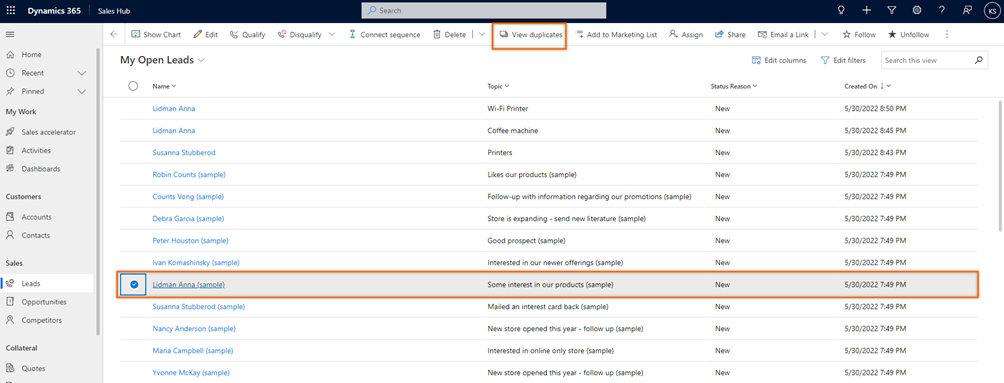
在 [重複的記錄] 對話方塊中,選取要合併的記錄。 您最多可以選取四個重複的記錄。
Lidman Anna (範例) 潛在客戶包含三個可能的重複資料。 選取要合併的記錄。
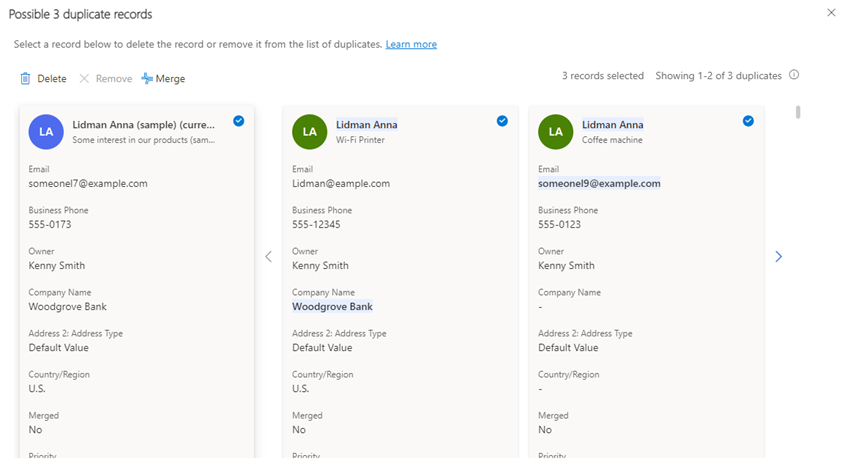
注意
只有在您選取目前記錄以及至少一個重複的記錄時,合併選項才會處於使用中狀態。
選取合併。
[合併] 對話方塊會開啟 讓我們詳細看看。
![包含合併詳細資料的 [合併] 對話方塊開啟的螢幕擷取畫面。](media/lead-duplicate-merge-dialog.png)
主要記錄:主要記錄永遠是與其相關之活動最多或是最近更新的潛在客戶。 例如,雖然我們已選取 Lidman Anna (範例) 來檢視重複資料,但主要記錄卻是包含主題 Wi-Fi 印表機的 Lidman Anna,因為這是最近更新的記錄。
若要將另一個記錄設為主要記錄,請從記錄頂端選取設為主要選項。 在出現指出對目前主要記錄所做變更將會遺失的確認訊息中,選取繼續。
填滿主要記錄的空白欄位:如果主要記錄包含空白欄位,而其他記錄包含這些欄位的值時,請選取填滿主要記錄的空白欄位。 預設會選取這個選項。
主要記錄中的空白欄位會自動使用下一個可用記錄 (依顯示順序排列) 中的資訊來更新。 復原圖示
 會出現在已更新的欄位旁邊。
會出現在已更新的欄位旁邊。同樣地,在新增欄位值的來源記錄中,這些已新增至主要記錄的欄位值前面會加上核取記號。 在本範例中,您可以看到欄位值員工編號、來源行銷活動、州/省和潛在客戶來源已從 Lidman Anna (範例) 新增至主要記錄 Lidman Anna。
若要將重複記錄中的值新增至主要記錄,請將游標暫留在欄位上,並選取核取記號圖示。 在本範例中,如果您要讓潛在客戶的職稱變成銷售經理,請從第一個重複的記錄中選取職稱欄位。
若要移除欄位的值,請執行下列其中一項動作:
選取主要記錄上的
 。
。或是
清除重複記錄中欄位旁邊的核取記號。
隱藏具有相同資料的欄位:若要隱藏所有記錄中有相似值的欄位,請選取隱藏具有相同資料的欄位。 預設會選取這個選項。
選取合併,然後在確認訊息中,選取繼續。
主要記錄已更新,而其他記錄已停用。 如果停用的重複資料包含相關的記錄,則這些記錄會自動移到主要記錄底下。
刪除重複的潛在客戶
找出重複的潛在客戶後,將其刪除有助於確保潛在客戶清單井然有序且可操作。
選取重複的潛在客戶,然後選取刪除。
注意
只有在您是潛在客戶的負責人或具有潛在客戶的刪除權限時,您才可以刪除該潛在客戶。
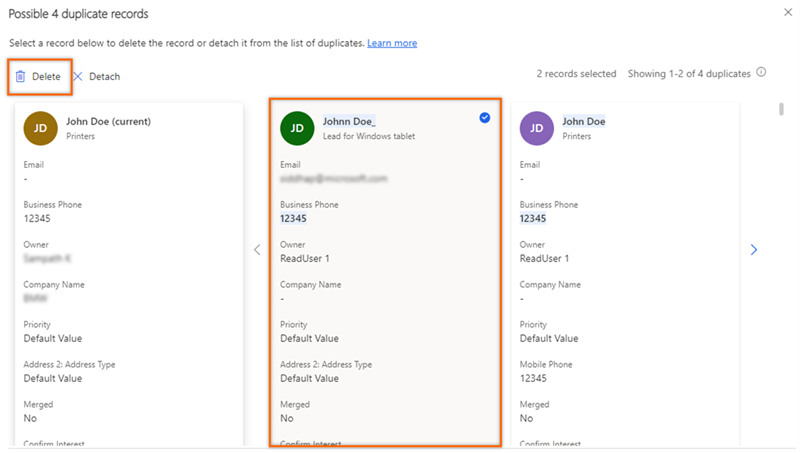
在確認訊息中,選取永久刪除。
重複的潛在客戶已從您組織中移除。
從重複資料清單中移除潛在客戶
找出不重複的潛在客戶後,您可從重複資料清單中加以移除。
選取潛在客戶,然後選取中斷連結。
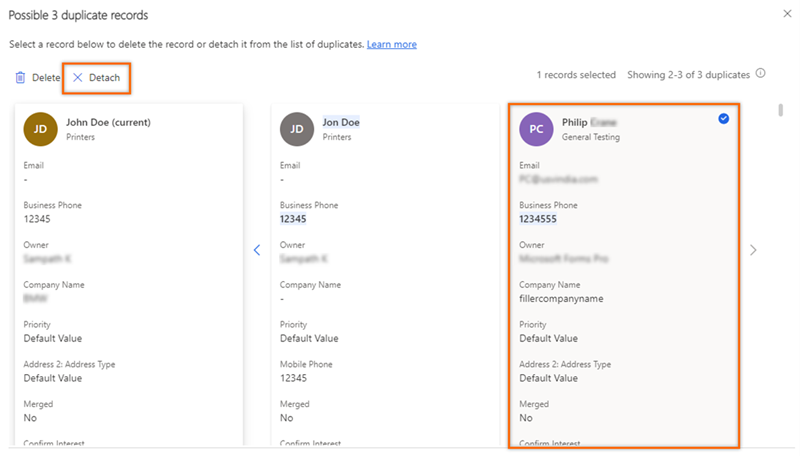
潛在客戶會與實際負責人的重複資料清單中斷連結。 不過,如果中斷連結的潛在客戶出現於其他潛在客戶的重複資料清單中,您必須從每個清單中個別移除該潛在客戶。
找不到應用程式中的選項嗎?
有三種可能性:
- 您沒有必要的許可證或角色。 請查看本頁頂部的「許可證和角色要求」部分。
- 您的系統管理員並未開啟該功能。
- 您的組織正在使用自訂應用程式。 確切步驟請洽詢您的系統管理員。 本文章中所述的步驟係專用於銷售中心和 Sales Professional 等現成應用程式。